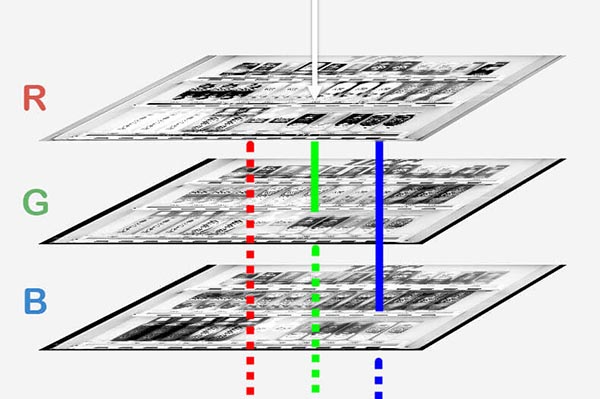Photoshop-改善灰濛濛水底記念照

許多水中拍攝的照片都會因為光線在充滿雜質的水中漫射的關係,導致成像對比度低、色彩表現不佳。別擔心,PS專家Russell Brown教各位透過曲線工具來修正影像,只要簡單步驟就能留下美美的回憶囉。
01
01
開啟檔案,①
02
我們將分別確認RGB曲線是否都有最亮跟最暗處。首先選擇”紅”曲線。

03
按住【Alt】+【左鍵】按住黑錨點,顯示最深色範圍,如果黑、紅都有分佈就不需要修正。

04
接下來按住【Alt】+【左鍵】按住白錨點,顯示最亮範圍,這裡發現紅色沒有分佈,就向左拉至紅色範圍出現為止。

05
再換成綠曲線,按住【Alt】+【左鍵】按住黑錨點,因為畫面沒有黑色分佈,所以向右拉至黑色範圍出現為止。

06
按住【Alt】+【左鍵】按住白錨點,發現黑、綠都有分佈就不需要修正。

07
再換成藍曲線,按住【Alt】+【左鍵】點擊黑錨點,因為畫面沒有黑色分佈,所以向右拉至黑色範圍出現為止。

08
按住【Alt】+【左鍵】點擊白錨點,發現黑、藍都有分佈就不需要修正。

09
最後切換回RGB曲線,檢查整體效果,試情況做RGB黑、白錨點的曲線微調。

ok
完成水底影像優化!

延伸閱讀